|
本教程将指导如何使用 SQL Server Management Studio (SSMS) 连接到 SQL Server 实例以及运行一些基本的 Transact-SQL (T-SQL) 命令。 本文展示了如何按照以下步骤操作:
- 连接到 SQL Server 实例
- 创建数据库 ("TutorialDB")
- 在新数据库中创建表(“客户”)
- 在新表中插入行
- 查询新表并查看结果
- 使用查询窗口表验证连接属性
- 更改查询窗口连接到的服务器
必备条件
若要完成本教程,需要 SQL Server Management Studio 以及针对 SQL Server 实例的访问权限。
如果不能访问 SQL Server 实例,请从以下链接选择平台。 如果选择 SQL 身份验证,请使用 SQL Server 登录凭据。
连接到 SQL Server 实例
启动 SQL Server Management Studio。 首次运行 SSMS 时,系统将打开“连接到服务器”窗口 。 如未打开,可以选择“对象资源管理器” > “连接” > “数据库引擎” ,将其手动打开。

在“连接到服务器”窗口中,按照下表进行操作 :
对于“服务器类型” ,选择“数据库引擎” (通常的默认选项)。
对于“服务器名称”,输入 SQL Server 实例的名称 。 (本文使用主机名 NODE5 [NODE5\SQL2016ST] 上的实例名称 SQL2016ST。)如果不知道如何确定 SQL Server 实例的名称,请参阅使用 SSMS 的其他提示和技巧。
对于“身份验证”,选择“Windows 身份验证” 。 本文使用 Windows 身份验证,但也支持 SQL Server 登录。 如果选择“SQL 登录” ,便会看到输入用户名和密码的提示。 有关身份验证类型的详细信息,请参阅连接到服务器(数据库引擎)。

也可以通过选择“选项”来修改其他连接选项 。 连接选项的示例包括你要连接到的数据库、连接超时值和网络协议。 本文对所有选项使用默认值。
完成所有字段后,选择“连接” 。
成功连接的示例
可通过展开和浏览“对象资源管理器”中的对象,验证 SQL Server 连接是否成功 。 这些对象因选择连接的服务器类型而异。
创建数据库
按照以下步骤,创建一个名为 TutorialDB 的数据库:
在“对象资源管理器”中右键单击服务器实例,然后选择“新建查询” :

将以下 T-SQL 代码片段粘贴到查询窗口:
USE master
GO
IF NOT EXISTS (
SELECT name
FROM sys.databases
WHERE name = N'TutorialDB'
)
CREATE DATABASE [TutorialDB]
GO
若要执行查询,请选择“执行”(或选择键盘上的 F5) 。
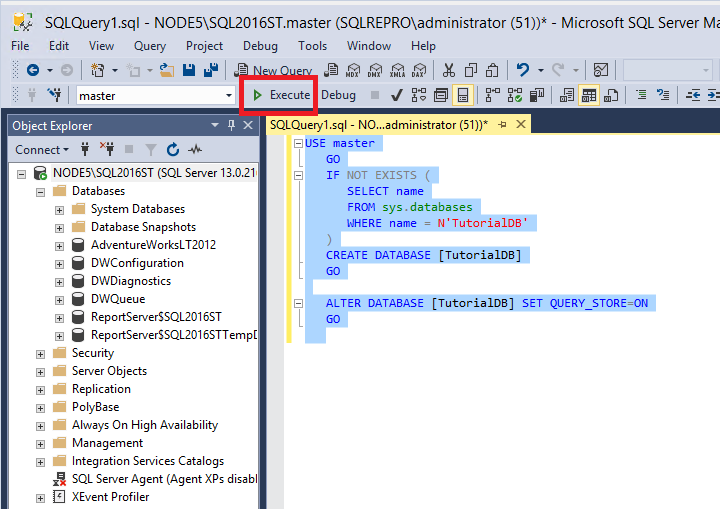
查询完成后,新的 TutorialDB 数据库会显示在“对象资源管理器”内的数据库列表中。 如未显示,请右键单击“数据库”节点,然后选择“刷新” 。
在新数据库中创建表
本部分中将在新创建的 TutorialDB 数据库中创建一个表。 由于查询编辑器仍处于 master 数据库的上下文中,因此请按以下步骤操作,将连接上下文切换到 TutorialDB 数据库 :
在数据库下拉列表中,选择所需数据库,如下所示:

将以下 T-SQL 代码片段粘贴到查询窗口,选择它,再选择“执行”(或选择键盘上的 F5)。
可在查询窗口中替换现有文本或将其追加到末尾。 若要在查询窗口中执行所有文本,请选择“执行” 。 如果追加了文本,仅需执行部分文本,因此突出显示该部分,然后选择“执行” 。
USE [TutorialDB]
-- Create a new table called 'Customers' in schema 'dbo'
-- Drop the table if it already exists
IF OBJECT_ID('dbo.Customers', 'U') IS NOT NULL
DROP TABLE dbo.Customers
GO
-- Create the table in the specified schema
CREATE TABLE dbo.Customers
(
CustomerId INT NOT NULL PRIMARY KEY, -- primary key column
Name [NVARCHAR](50) NOT NULL,
Location [NVARCHAR](50) NOT NULL,
Email [NVARCHAR](50) NOT NULL
);
GO
查询完成后,新的“客户”表会显示在对象资源管理器内的表列表中。 如果表未显示,请右键单击“对象资源管理器”中的“TutorialDB” > “表” 节点,并选择“刷新” 。
将行插入新表
将一些行插入前面创建的“客户”表。 将以下 T-SQL 代码片段粘贴到查询窗口并选择“执行”来完成此操作 :
-- Insert rows into table 'Customers'
INSERT INTO dbo.Customers
([CustomerId],[Name],[Location],[Email])
VALUES
( 1, N'Orlando', N'Australia', N''),
( 2, N'Keith', N'India', N'keith0@adventure-works.com'),
( 3, N'Donna', N'Germany', N'donna0@adventure-works.com'),
( 4, N'Janet', N'United States', N'janet1@adventure-works.com')
GO
查询表并查看结果
查询结果在查询文本窗口下可见。 要查询客户表和查看以前插入的行,请按照以下步骤操作:
将以下 T-SQL 代码片段粘贴到查询窗口并选择“执行” :
-- Select rows from table 'Customers'
SELECT * FROM dbo.Customers;
查询结果显示在输入文本的区域下:

可以通过选择以下选项之一来修改结果的显示方式:

- 中间的按钮采用“网格视图”显示结果,这是默认选项 。
- 第一个按钮将在“文本视图”中显示结果,如下一部分中的图像所示 。
- 第三个按钮可将结果保存为默认扩展名是 .rpt 的文件。
使用查询窗口表验证连接属性
在查询结果下,可以找到有关连接属性的信息。 在运行前一步骤中的上述查询后,查看查询窗口底部的连接属性。
根据查询窗口更改服务器
通过执行以下步骤,可以更改当前查询窗口连接到的服务器:
右键单击查询窗口,然后选择 “连接” > “更改连接”。 “连接到服务器” 窗口将再次打开。
更改查询使用的服务器。

备注
此操作仅更改查询窗口连接到的服务器,而不更改对象资源管理器使用的服务器。
后续步骤
熟悉 SSMS 的最好方式是进行实践演练。 这些文章可帮助你使用 SSMS 的各种功能。 这些文章教你如何管理 SSMS 组件,以及如何查找常用功能。
|